怎么改变PPT图表纵坐标轴数字的颜色 |
您所在的位置:网站首页 › ppt图表纵坐标怎么添加 › 怎么改变PPT图表纵坐标轴数字的颜色 |
怎么改变PPT图表纵坐标轴数字的颜色
|
全部
PPT资讯
PPT背景图
PPT技巧
PPT常见问题
图片素材
办公教程
PPT设计
视频教程
怎么改变PPT图表纵坐标轴数字的颜色
2020-06-28 15:49 责任编辑:砕月 交通安全ppt背景图片 推荐度: 采桑子欧阳修ppt 推荐度: 珍爱生命主题班会ppt免费下载 推荐度: 相关推荐 在PPT中插入的图表,比如柱状图,可以更改一定区域内纵坐标轴数字的颜色,使得落在该区域的数据有着特殊的意义。更多下载请点击ppt家园。小编推荐:PPT参考线怎么更改颜色PPT怎样利用颜色深浅表示方向性如何提取PPT中在PPT中插入的图表,比如柱状图,可以更改一定区域内纵坐标轴数字的颜色,使得落在该区域的数据有着特殊的意义。更多下载请点击ppt家园。 ppt模板文章推荐: PPT参考线怎么更改颜色 PPT怎样利用颜色深浅表示方向性 如何提取PPT中图片的颜色 打开PPT,建立空白演示文稿。
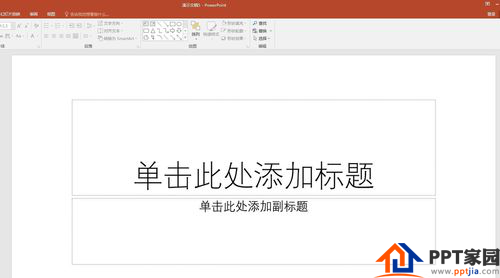 点击【插入】—【图表】—【柱形图】。
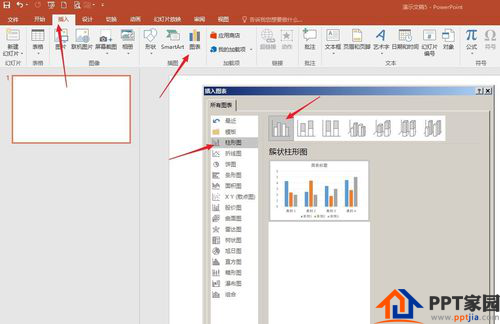 点击【确定】后得到默认样式的柱状图。
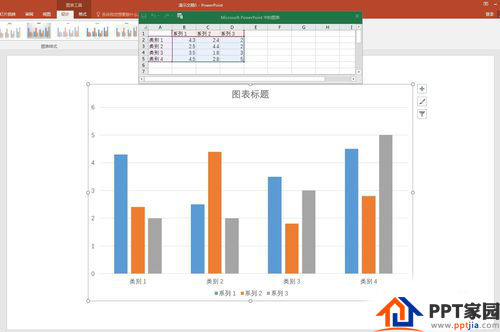 在Excel表格中录入制作柱状图的数据,柱状图自动生成。
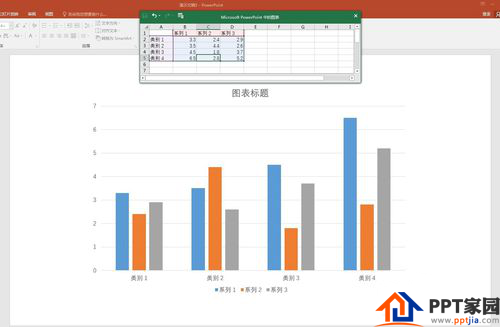 由于数据很小,且精确到了小数点后一位,所以对纵坐标轴的数字进行设置,把【主要单位】改小,则纵坐标轴数据增加。
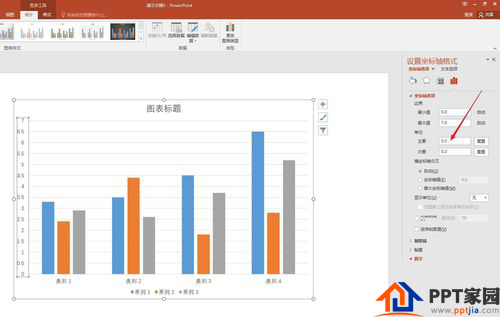 由于数据很精密,所以,如果数据小于2.5,或者大于5,就需要特别注意,所以,就可以把小于2.5或大于5的纵坐标轴数字设置为不同的颜色,以起到警示的作用。在【坐标轴选项】的【格式代码】中输入如下代码:[红色][>5]0.0;[红色][ |
【本文地址】
今日新闻 |
推荐新闻 |